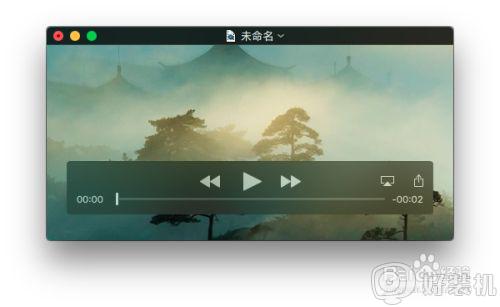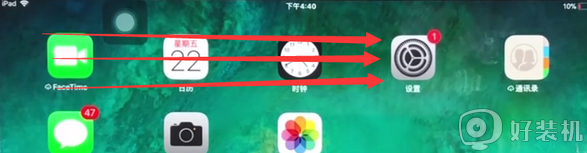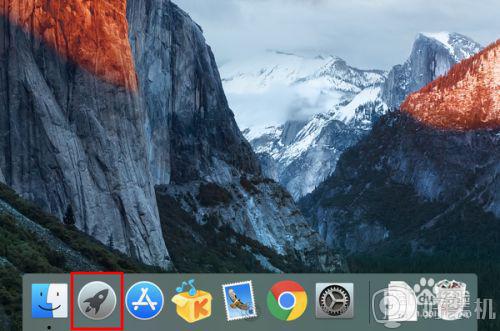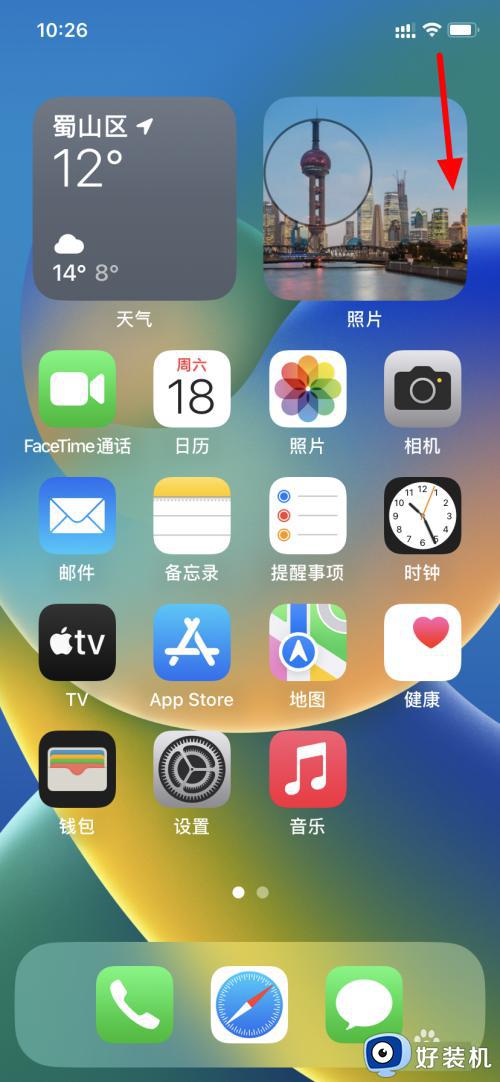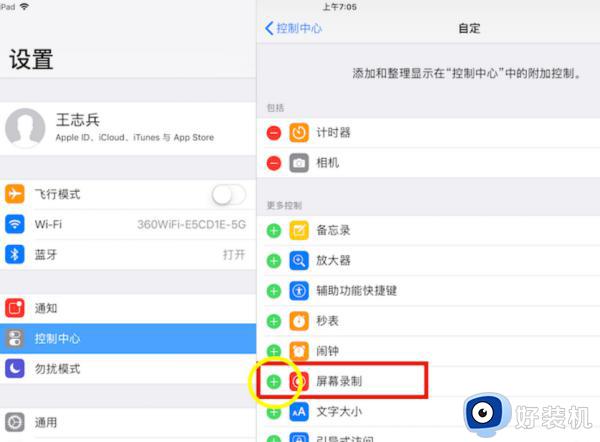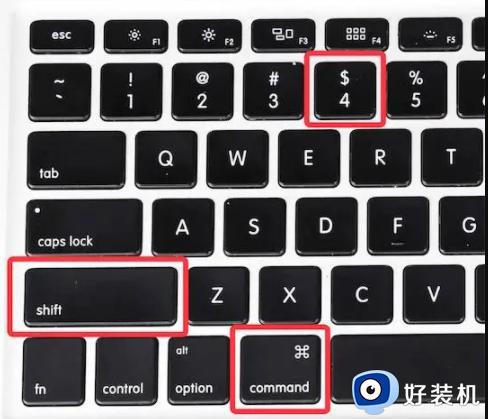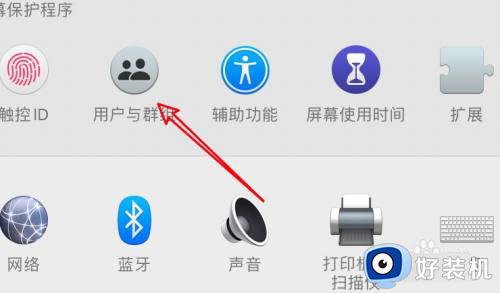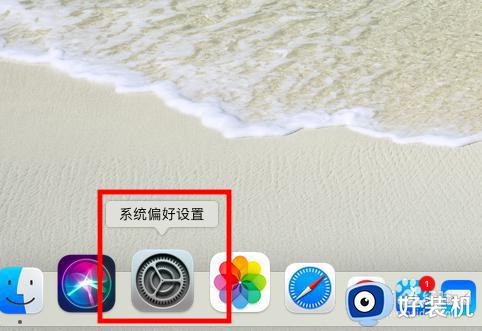苹果的录屏在哪里 苹果电脑如何录屏
录屏是很多小伙伴在使用电脑的时候经常会用到的功能,一般电脑中是自带有录屏功能的,但是在苹果电脑中,很多人并不知道录屏在哪里,其实系统自带有录屏软件,或者可以安装一些第三方录屏软件来实现,如果你也想知道的话,接下来可以跟随小编一起来看看苹果电脑的录屏方法。
方法一:专业录屏法
这里为大家分享的第一种开启苹果录屏的方法是“专业录屏法”,即通过“嗨格式录屏大师”来实现。它是一款国产类录屏软件软件,同时适用于MAC和Windows操作系统。软件能够音画同步录制电脑桌面操作、在线课程、摄像头录制等屏幕活动。支持全屏录制、区域录制、摄像头录制、只录声音等多种录制视频模式,帮助用户轻松解决录屏以及录音等需求。

录屏的方法:
首先,从嗨格式录屏大师官网(地址:http://www.higeshi.com/lupingdashi)下载Mac版软件安装。之后,进入到软件当中选择录屏模式。目前嗨格式录屏大师Mac版有四大录屏模式,包括:全屏录制、区域录制、摄像头录制和只录声音。一般情况下,苹果录屏选择“全屏录制”模式。如果您是录制部分区域或者手机竖版视频,也可以选择“区域录制”模式。
然后,根据自身需求以及需要录制的内容时长,对视频参数和视频文件保存路径等等进行设置。包括:视频格式、视频清晰度、视频帧率、声音来源、摄像头开关等等。这里需要提醒大家,要确保所选视频文件保存目录空间大小充足,避免录制过程中出现错误。

设置全部完成之后,需要对上述操作进行检查。确认无误后,打开需要录制的内容,并点击“开始录制”按钮即可。苹果录屏完成,点击“停止录制”按钮即可一键保存录制的视频文件。
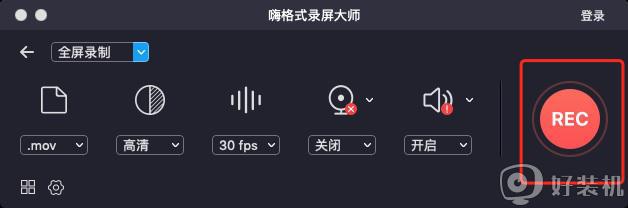
方法二:系统录屏法
除了专业录屏法以外,开启苹果录屏还可以通过“系统录屏法”来实现。和Windows系统一样,苹果系统也有自带的录屏工具—QuikeTime。首先,点击红圆点后屏幕上会显示:点按以录制全屏幕,拖动以录制屏幕的一部分。点击菜单栏中的停止按钮来停止录制。按需求操作。最后,点击“开始录制”按钮即可。
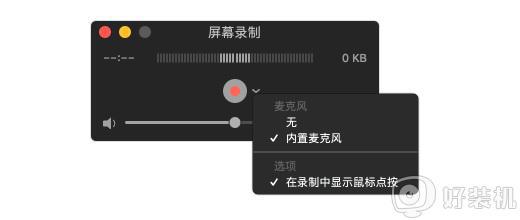
关于苹果电脑如何录屏就给大家讲解到这边了,有这个需要的用户们可以按照上面的方法来进行录屏,希望可以帮助到大家。